「せっかく綺麗な写真をみつけたのに、スタンプがかかっていて台無し……」
そんなあなたに朗報です!実は、写真や動画にかかっているスタンプを除去して、キレイに修復するツールがありますよ。それらのツールを使えばスタンプや絵文字を外すことはできるだけではなく、写り込んだ余計なオブジェクトやウォーターマークも除去でき、美しい風景の写真を取り戻せます。
この記事では、専門のソフトやアプリを使って、写真や画像からスタンプを消す3つの方法について、詳しく解説します。

Part 1.ソフト「MarkGo」で写真や動画のスタンプを消す-Windows・Mac
まず紹介するのはPC用ソフト「iMyFone MarkGo(マークゴー)」を使ったスタンプを外す方法です。今配布しているスタンプを消すツールの中で、動画まで対応するものは少ないですので、このソフトは画像とビデオともスタンプを消せるのは嬉しいです。さらに、絵文字以外にロゴや人物、背景を消すといった加工も可能で、最も効果的なツールと言えます。最近は刷新したプロなAI技術も追加されたので、一層自然にスタンプを消すことができます。
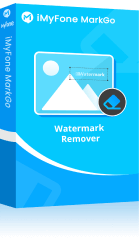

- 高度なAIアルゴリズムが搭載、独自の技術でスタンプを検出して自然に消す
- ワンクリックで複数の画像のスタンプを一括で外すことができる
- クリップを分けて動画にあるスタンプを外し、削除範囲も自由に選択できる
- 削除モードは多様、リアルタイムのプレビューとやり直しも可能
- 写真、動画の透かし削除と追加もサポート
MarkGoを使って写真にあるスタンプを消す方法
ステップ 1.上記のボタンからソフトをパソコンにダウンロードして起動します。次に、「不要な物体を削除」を選択します。
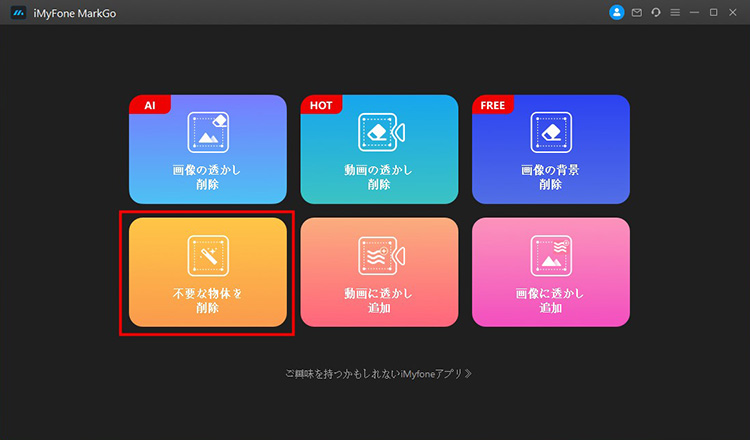
ステップ 2.中部にある「画像を追加」をクリックして、スタンプや絵文字を外したい画像をインポートします。直ちに中部にドラッグしてもいいです。
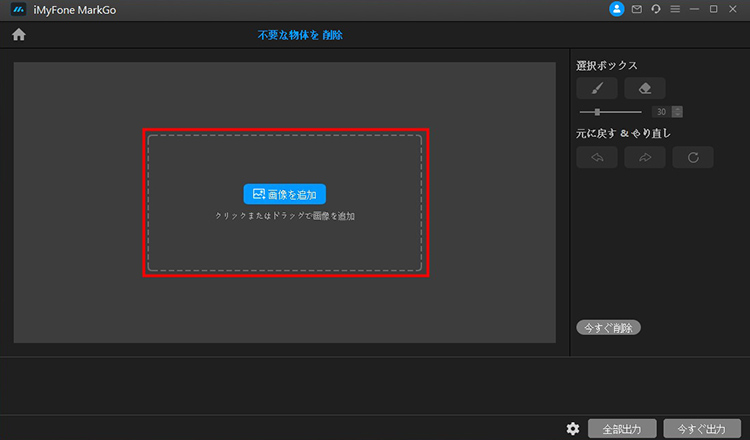
ステップ 3.画面の右側にあるメソッドで「AIで削除」をクリックします。「選択ボックス」でブラシを選び、プレビュー画面で不要なスタンプを塗りつぶします。
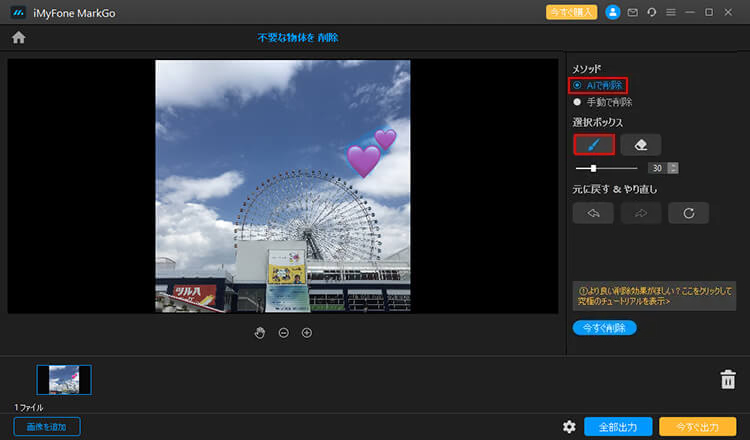
ステップ 4.「今すぐ削除」を選択すると、オブジェクトが自然に削除されます。やり直しアイコンをクリックして何度も修正できます。
ステップ 5.プレビューして問題がなければ、「今すぐ出力」ボタンを押してスタンプを消した写真を保存します。
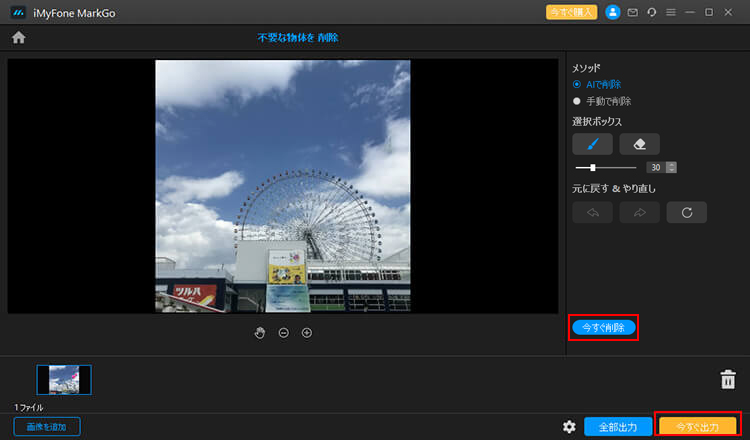
MarkGoのおすすめポイント
- 高度なAI識別技術が搭載されているので、絵文字を消した写真は自然に仕上げる。
- 写真だけではなく、動画にも対応している。
- 除去されたスタンプにある部分を自動修復し、品質を損なうことなく写真を出力できる。
- AIによる自動認識だけでなく、手動で不要な部分を選択して削除することも可能。
MarkGoの気になるところ
- スタンプを消すにはPCが必要。
Part 2.サイト「Picwish」で写真のスタンプを消す-ブラウザ
「Picwish」とは、ApowerSoft社が提供しているクラウドの切り抜きツールです。オンライン上にファイルをアップロードすると、わずか数秒でスタンプの削除を実行できます。
操作も3ステップとシンプルで、スタンプ以外にも、入り込んだ通行人やゴミ箱、建物、電線といった不要なオブジェクトを写真から消し去れます。
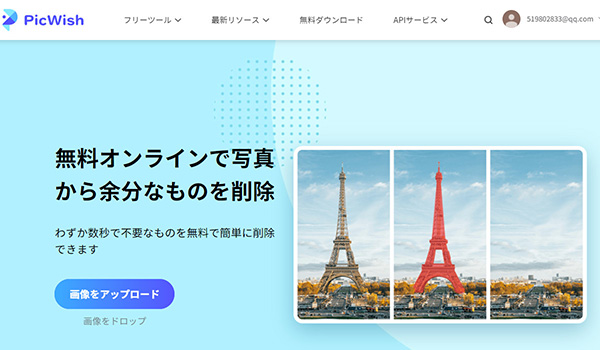
Picwishを使って写真にあるスタンプを消す方法
ステップ 1.公式サイトにアクセスし、「画像をアップロード」をクリックします。
ステップ 2.上部にある選択ツールから1つを選んで、写真のプレビュー画面で、消したいスタンプの領域を選択します。
ステップ 3.「消す」をクリックすると選定したスタンプが自動的に削除されます。
ステップ 4.右上隅の「ダウンロード」をクリックし、アカウント登録して加工した写真を保存しましょう。
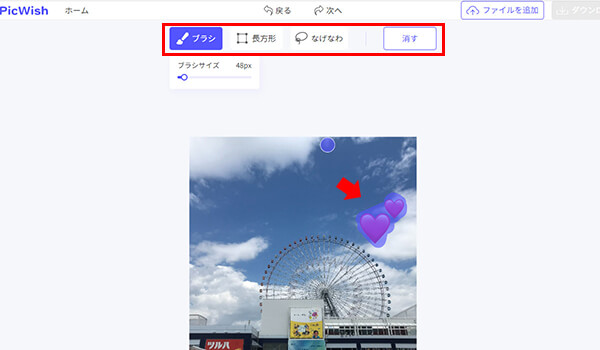
Picwishのおすすめポイント
- ソフトをインストールすること無く、写真からスタンプや絵文字などの余計なものを削除できる。
- アカウント登録は必要だが、完全無料で使える。
Picwishの気になるところ
- 複数枚の同時加工はできない。
- 動画にも対応していない。
- 別のツールと比べて、写真からスタンプを消した後、跡が見えて少し違和感が出来た。
Part 3.アプリ「Snapseed」で写真のスタンプを消す-iPhone・Android
「Snapseed」は、Google社が提供しているスマートフォン向けの写真編集アプリです。画像調整をはじめ、ホワイトバランスや切り抜き、回転、ブラシなど、非常に豊富な機能で写真を加工できます。
このアプリの「シミ除去」機能を使えば、写真のスタンプや不要なオブジェクトを消し去れます。さらに、Googleフォトとも連動しており、写真を直接Snapseedの編集画面に送ることも可能です。
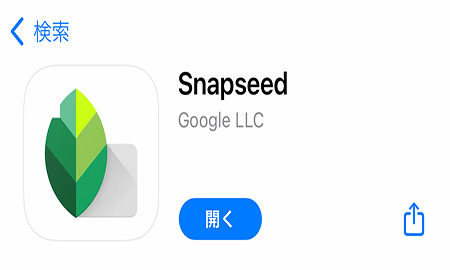
Snapseedを使って写真にあるスタンプを消す方法(iPhoneを例に)
ステップ 1.アプリをインストールして起動したら、スタンプを消したいオリジナル画像をインポートします。
ステップ 2.直下の「ツール」をタップして、「シミ除去」を選択します。
ステップ 3.スタンプなどの不要な部分を指でなぞると、それが自動的に消去されます。
ステップ 4.ピンチアウトして、不自然な箇所を周囲に同化させます。後は「✓」をタップして加工した画像を保存します。
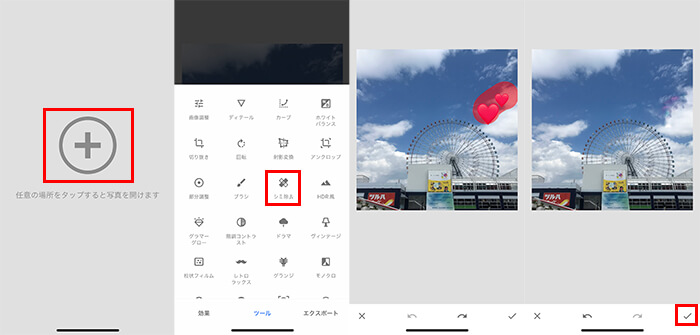
Snapseedのおすすめポイント
- Googleが作っているだけあって、機能は豊富でアプリも安定している。
- 簡単な操作かつ、高い品質で写真のスタンプを加工できる。
Snapseedの気になるところ
- 画像の調整に特化したアプリのため、他の機能が少ない。
- 動画には対応していない。
- 選択ツールのサイズは変更できないので、スタンプの範囲を選択する時は少し使いにくい。
豆知識.顔にかかったスタンプを消すのは可能?
写真から顔バレするのが不安で、SNSなどに上げる写真の顔をスタンプで隠している人は多いのではないでしょうか。そして、前述のソフトウェア紹介を読んで、顔のスタンプを取り除けてしまうことに不安を覚えているかもしれません。
しかし、どんなツールを使っても、写真のスタンプを除去して顔を復元することはできません。なぜなら、顔にかかったスタンプは写真と同化しており、その下に写っていた顔のデータは失われているからです。
そして、スタンプを消すツールは、オブジェクトの周辺に写っている部分からそれっぽく複製して、自動修復しているに過ぎないのです。したがって、顔にかかったスタンプを外して確認する方法はありません。
最後に
今回は、写真や画像、動画からスタンプを消す3つの方法について解説しました。
画像からスタンプを消すツールは、PCソフト「MarkGo」とサイト「Picwish」、そしてスマートフォンアプリ「Snapseed」の3つあります。その中で、高度なAIアルゴリズムが搭載される「iMyFone MarkGo(マークゴー)」が最もおすすめです。補正能力が高くて自然にスタンプを消すことができており、さらに動画にも対応します。操作も非常にシンプルなので、ぜひここで一度ダウンロードして試してみましょう!

